Trucs et astuces
Gérer les accès des employés ayant quitté leurs fonctions
Les établissements ont la responsabilité de contrôler l’utilisation des services du SQTD et d’en limiter l’accès aux seuls utilisateurs autorisés.
Le super-utilisateur de l’établissement doit donc s’assurer de désactiver les accès des employés ayant quitté leurs fonctions, que ce soit de façon temporaire ou permanente.
Marche à suivre
1. Accéder au module de gestion des utilisateurs.
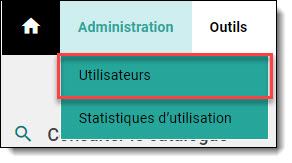
2. Cliquer sur le lien Modifier afin d’accéder au dossier de l’utilisateur.

3. Dans le dossier de l’utilisateur, faire les modifications selon l’une ou l’autre des options présentées ci-dessous.
Pour désactiver temporairement le dossier
- A l’aide du menu déroulant, mettre le statut Inactif, puis sauvegarder.
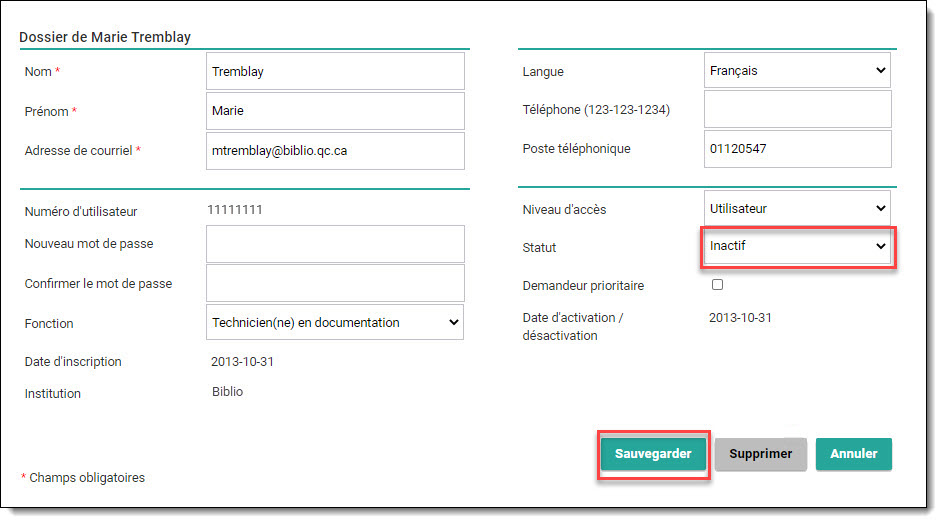
Pour supprimer définitivement le dossier
- Cliquer sur le bouton.
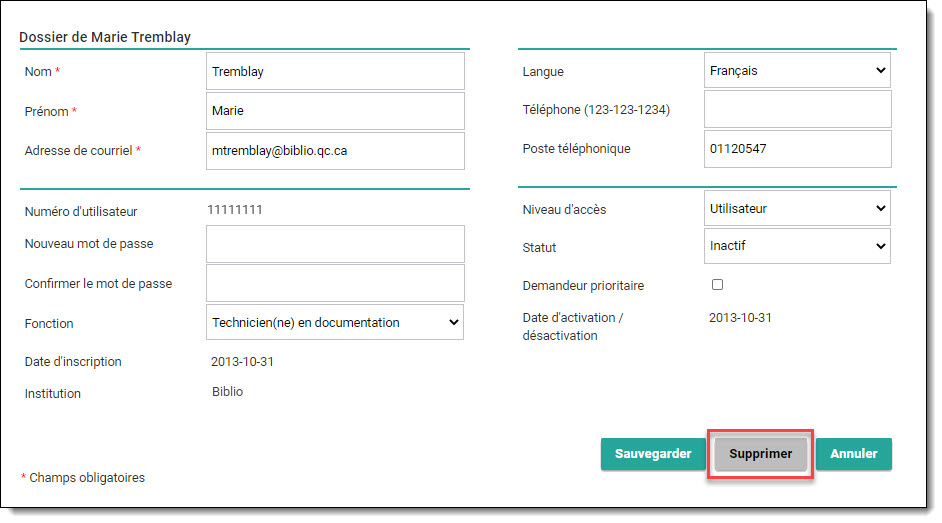
Assurer le suivi des demandes lors du départ d’un employé
Quand un utilisateur quitte ses fonctions, de façon temporaire ou permanente, il peut s’avérer utile de maintenir son dossier actif afin d’assurer le suivi de ses demandes de notices.
Pour un remplacement
- Accéder au dossier de l’utilisateur, inscrire l’adresse de courriel du remplaçant et modifier le mot de passe. Le remplaçant pourra ainsi effectuer le suivi des demandes et générer de nouvelles demandes en lien avec ce dossier.
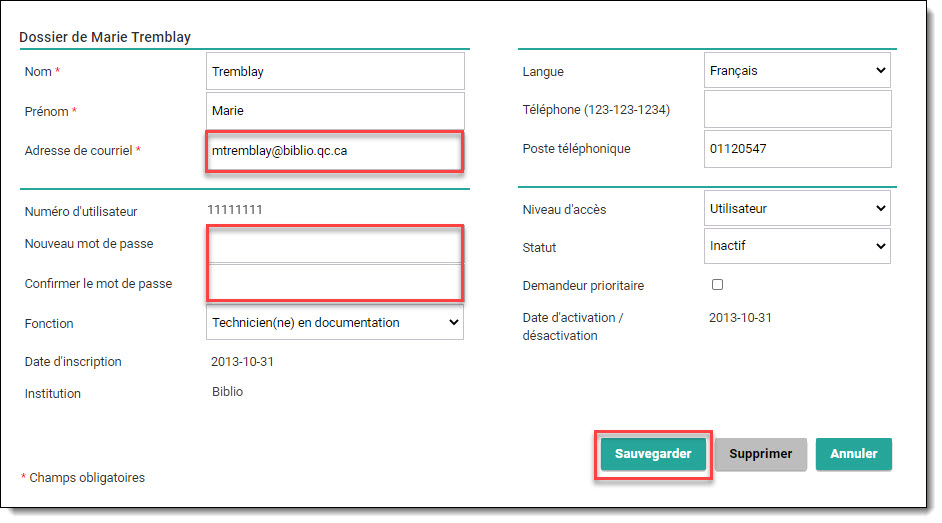
- Au retour de l’utilisateur, remettre l’adresse de courriel de celui-ci et modifier le mot de passe à nouveau.
Pour un départ
- Accéder au dossier de l’utilisateur, inscrire une adresse de courriel valide et modifier le mot de passe. Les courriels concernant les notices livrées en suivi seront envoyés à cette adresse.
- Consulter périodiquement le dossier afin de récupérer les notices versées dans les paniers de suivi.
- Éventuellement, lorsque toutes les demandes en attente auront été complétées ou annulées, le dossier pourra être supprimé.
Note : Si un compte est utilisé par plusieurs personnes, n’oubliez pas de modifier le mot de passe de ce compte si l’un de membres de l’équipe quitte ses fonctions.
Pour signaler un changement de super-utilisateur
Le responsable de l’établissement ou le super-utilisateur actuel doit envoyer un courriel au SQTD en y indiquant le nom et les coordonnées de la personne nouvellement désignée.
Pour en savoir plus
Consulter le Guide d’utilisation du catalogue du SQTD disponible dans la page Aide et formation du portail.
Recherche
17 résultats

-
Repérer des notices dans les paniers
-
Les filtres de recherche facilitent le repérage des notices à l’intérieur des paniers, permettant ainsi le travail sur un groupe de notices distinct.
-
Votre adresse de courriel a changé?
-
N’oubliez pas de mettre à jour votre dossier d’utilisateur afin de recevoir les messages du SQTD.
-
Gérer les accès des employés ayant quitté leurs fonctions
-
Les établissements ont la responsabilité de contrôler l’utilisation des services du SQTD et d’en limiter l’accès aux seuls utilisateurs autorisés.
-
Télécharger des notices du SQTD à partir d’un SIGB
-
Le serveur Z39.50 permet de télécharger des notices du SQTD directement à partir du module de catalogage d’un SIGB.
-
Cesser le suivi associé à une demande de notices
-
Le suivi automatisé des demandes de notices peut être désactivé à la pièce ou en lot.
-
Traduire des notices de l’anglais vers le français
-
Le traducteur du SQTD effectue de façon automatisée la traduction de notices bibliographiques de l'anglais vers le français.
-
Trouver des notices pour les documents audiovisuels
-
Il est possible de signaler rapidement les documents audiovisuels dans votre catalogue, notamment en apportant un minimum de modifications à une notice existante.
-
Produire une liste des notices à partir du panier
-
Pour faciliter le repérage des documents sur les rayons, faire des vérifications dans le catalogue, effectuer une recherche en lot dans Memento ou établir un bon de commande.
-
Des outils pour faciliter le classement des documents audiovisuels
-
Pour faciliter l’organisation des documents audiovisuels, le SQTD rend disponible les plans de classement développés par BAnQ.
-
3 façons d’obtenir des notices en anglais
-
Repérer des notices traitées en anglais dans le catalogue du SQTD ou dans des catalogues externes.
-
Relancer une demande de notices dans des catalogues externes
-
Lorsqu’aucune notice n’est trouvée dans le catalogue du SQTD, il est possible de relancer automatiquement la requête dans des catalogues externes.
-
Obtenir des notices d’autorité
-
Le catalogue du SQTD comprend les notices des fichiers d’autorité Fautor, BAnQ et du Répertoire des Vedettes-matière jeunesse (VMJ).
-
Un coup de pouce pour la sélection
-
Pour soutenir le travail de sélection, le SQTD vous propose des sites spécialisés en cinéma, musique et littérature jeunesse.
-
Relancer une recherche
-
Les énoncés de recherche peuvent être sauvegardés afin de les relancer ultérieurement.
-
Générer des cotes pour les romans et les bandes dessinées
-
L’éditeur de notices permet d’injecter des cotes dans les notices de romans et de bandes dessinées en quelques clics.
-
Repérer des œuvres primées
-
L’index Prix décernés peut être exploité pour repérer des œuvres primées au Québec et ailleurs dans le monde.
-
Récupérer un fichier de notices déjà téléchargé
-
L’historique des téléchargements conserve les fichiers de notices bibliographiques et d’autorité téléchargés durant 180 jours.
